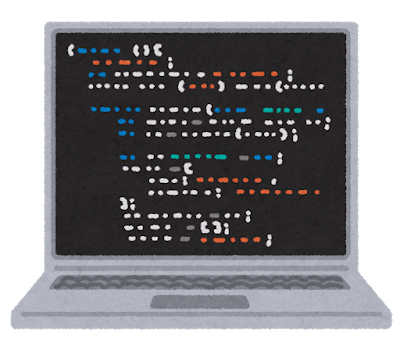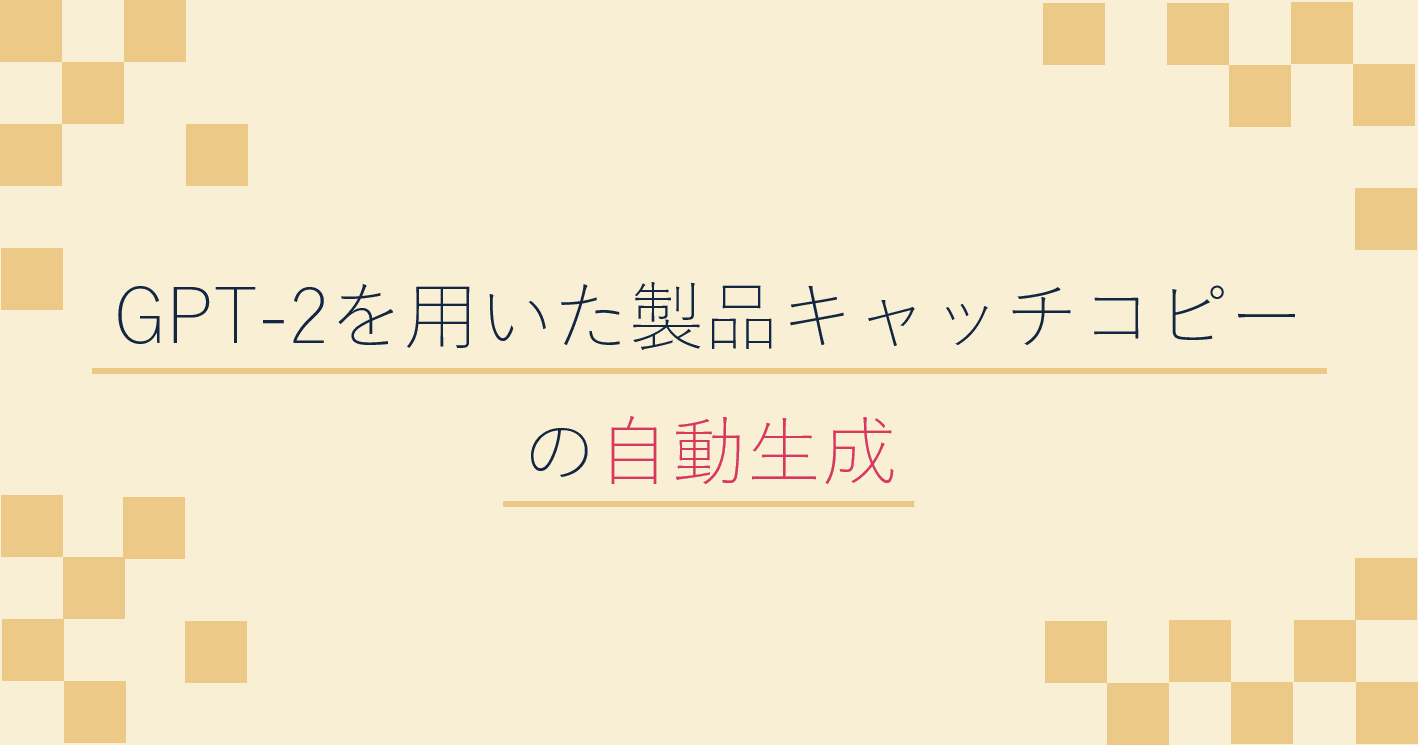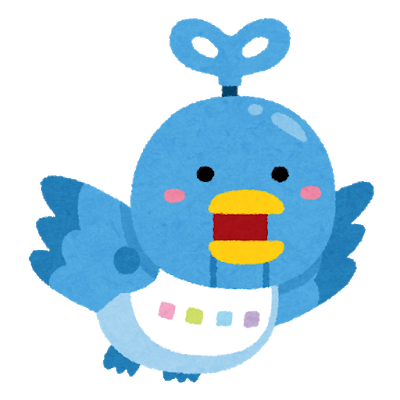*本記事は旧TechblogからCOLORSに統合した記事です。
Laravelというフレームワークを使っての開発に関わった際に学習したことについてアウトプットしたいと思います。
ここではよく使用されるXAMPPを使って環境構築のやり方について紹介します。
目次
目次
- Laravelとは
- XAMPPインストール
- Composerインストール
- Laravelインストール
- HelloWorld表示
- まとめ
1.Laravelとは
Webアプリケーション開発用の無料オープンソースのPHPフレームワークです。
Laravelは多機能ながらも実装が容易でシンプルなコードで書くことができるので初心者でも学習しやすいフレームワークになります。
2020年9月8日にバージョン8がリリースされましたが、ここではバージョン7を使用していきます。
バージョン7の使用にはPHP7.2.5以上が必要です。
2.XAMPPインストール
今回はXAMPPを使って環境を作っていきます。
XAMPPとは、ウェブアプリケーションの実行時に必要なフリーソフトウェアの
Apache、MariaDB(MySQL)、PHP、Perl等をパッケージとしてまとめたものです。
Linux / Windows / macOS / Solarisで使用可能です。
①公式サイトからパッケージをダウンロード
https://www.apachefriends.org/jp/index.html
②インストーラーを起動し、指示に従ってインストール
必要に応じてインストール先のフォルダを選択しNextをクリックして進めます。
途中「BitNami for XAMPP」という画面になりますが、ここでは触れないためチェックを外してNextをクリックします。
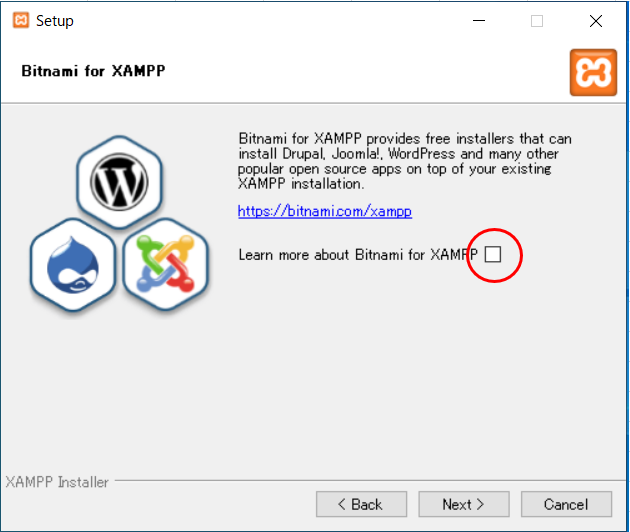
③起動
インストール先のフォルダの「xampp-control.exe」をクリックしてコントロールパネルを立ち上げます。
「Apache」の「start」をクリックし、「PID(s)」と「Port(s)」に番号が表示され、
「Apache」が緑色になっていれば起動完了です。
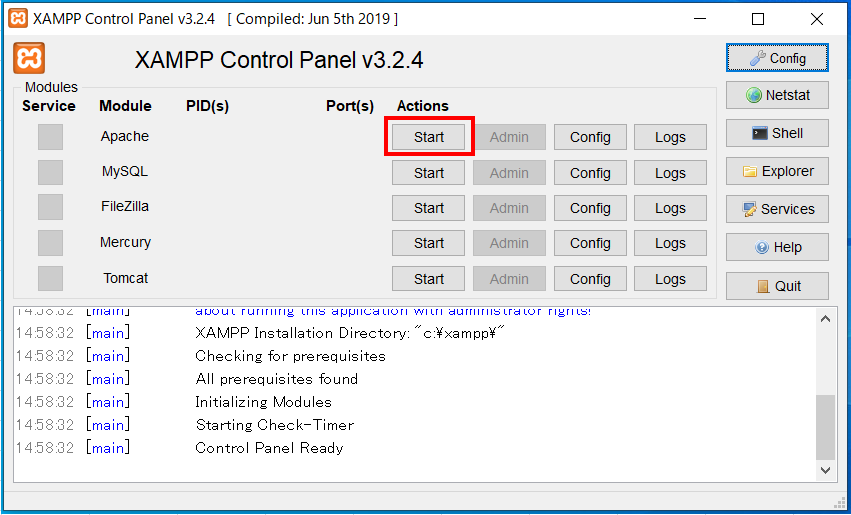
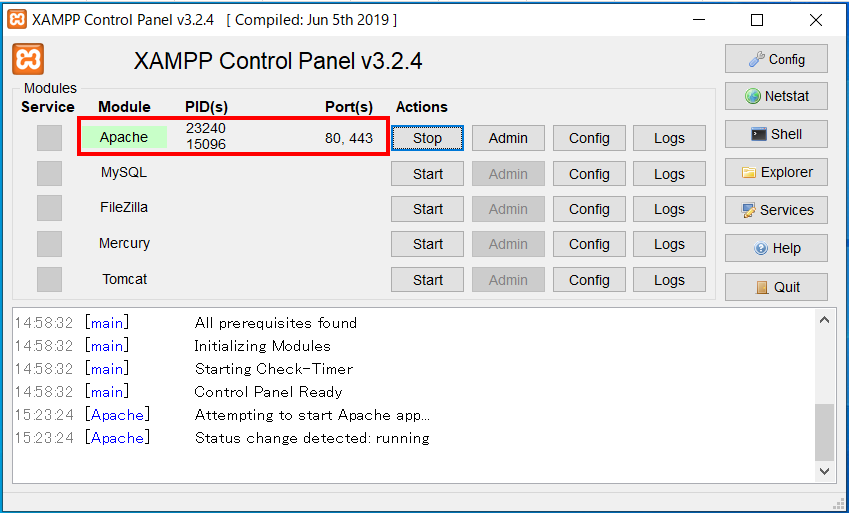
3.Composerインストール
Composerとは、PHPのパッケージ管理システムです。
①公式サイトから「Composer-Setup.exe」をクリックしてダウンロード
https://getcomposer.org/download/
②インストーラーを起動し、指示に従ってインストール
インストール先はXAMPPをインストールしたフォルダ内の「\xampp\php\php.exe」に設定します。
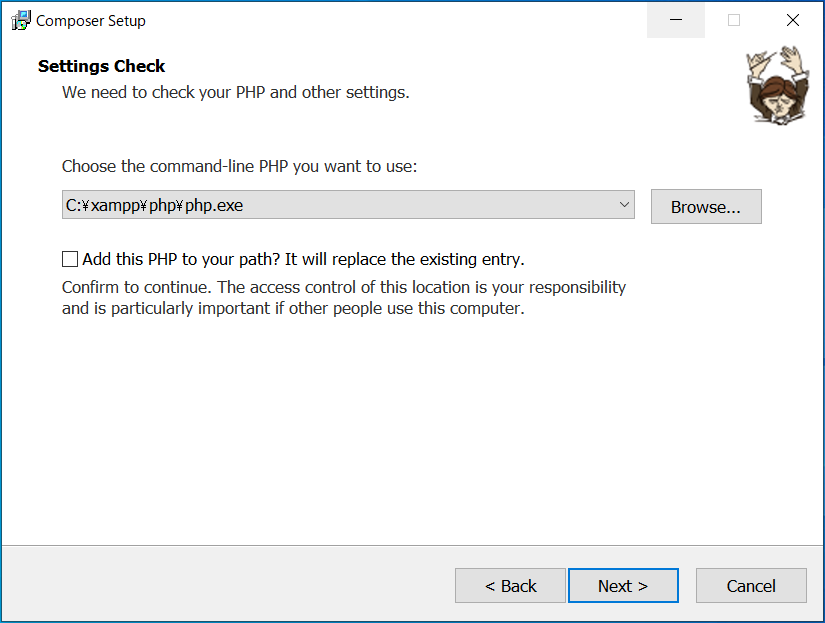
4.Laravelインストール
①コマンド入力
「\xampp\htdocs」を開き、アドレスバーをクリックし、「cmd」と入力し、「Enter」を押してコマンドプロンプトを開きます。
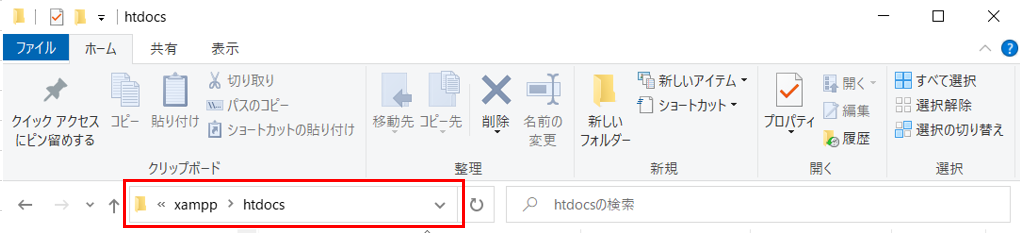
下記コマンドでプロジェクトを作成します。
composer create-project --prefer-dist "laravel/laravel=7.*" プロジェクト名
今回のプロジェクト名は”test”とします。
composer create-project --prefer-dist "laravel/laravel=7.*" test
②動作確認
ブラウザで「http://localhost/test/public/」にアクセスして以下の画面が表示されれば正常に起動しています。
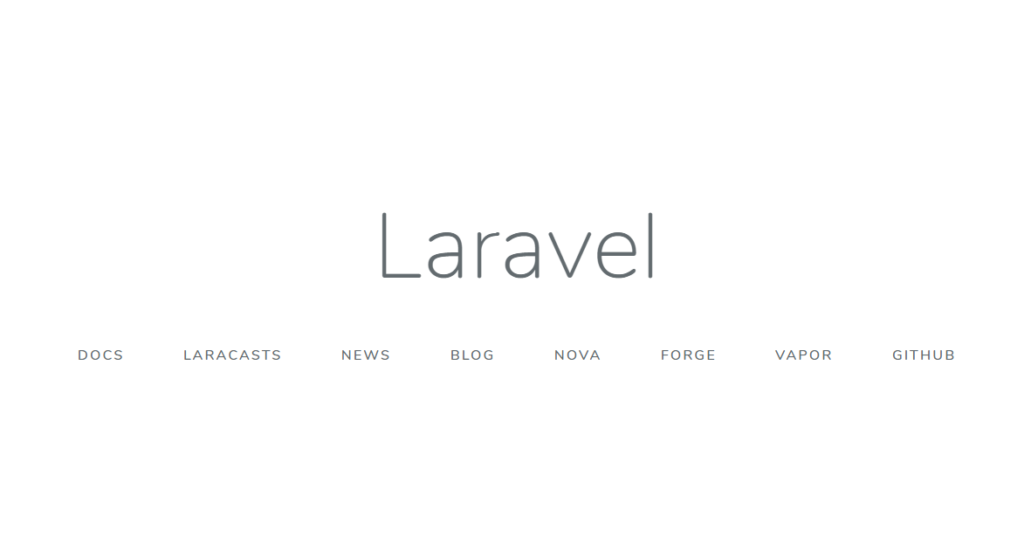
5.HelloWorld表示
次はいよいよWebページに”HelloWorld”を表示させるための実装を行っていきます。
①コントローラー作成
まず最初に「HelloWorldController」を作成します。
「\xampp\htdocs\test」上でコマンドプロンプトを開き、以下コマンドを実行します。
php artisan make:Controller HelloWorldController
実行すると「\xampp\htdocs\test\app\Http\Controllers」内に
「HelloWorldController.php」というファイルが作成されます。
②コントローラーにHelloWorldを記述
「HelloWorldController.php」をテキストエディタで開いて以下を記述します。
<?php
namespace App\Http\Controllers;
use Illuminate\Http\Request;
class HelloWorldController extends Controller
{
public function index()
{
echo "HelloWorld";
}
}
③ルーティングの設定
次にルーティングの設定をします。
「\xampp\htdocs\test\routes」の「web.php」をテキストエディタで開きます。
20行目に以下プログラムを追記します。
Route::get('/helloworld', 'HelloWorldController@index');
④Webページで確認
ではプログラムが正しく動いているのかWebページに表示させてみます。
ブラウザで「http://localhost/test/public/helloworld」にアクセスし、以下画面が表示されればこれで完成です。

6.まとめ
いかがだったでしょうか。
現在最も人気のあるフレームワークのLaravelですが、できることも多岐に渡り、
自由度の高いフレームワークです。
その良さを生かして開発ができるよう、引き続き学習していきたいと思っています。